当前位置: 首页 > windows11
-
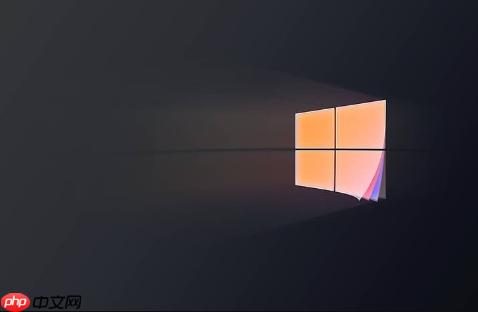
Windows11安装程序无法创建新的系统分区怎么办_Windows11无法创建新系统分区修复方法
1、检查BIOS设置,将磁盘模式更改为AHCI;2、使用DiskPart清理并转换磁盘为GPT格式;3、断开非必要存储设备;4、更换USB接口或重制安装介质;5、用第三方工具如DiskGenius预处理磁盘。
Windows系列 4072025-10-18 10:40:01
-

Windows11无法打开XPS查看器或打印到XPS文档怎么办_Windows11XPS查看器打不开修复方法
首先启用XPS查看器功能,依次通过设置→应用→可选功能安装;若仍无法打开,使用PowerShell重新注册组件;同时检查Windows更新修复已知问题;必要时安装第三方软件替代;最后通过打印机设置恢复MicrosoftXPS文档写入器。
Windows系列 2592025-10-18 10:38:02
-

Windows11无法在文件资源管理器中预览PDF文件怎么办_Windows11资源管理器无法预览PDF修复方法
首先确认预览窗格已开启,依次检查并启用预览处理程序、重启Windows资源管理器、修复PDF默认应用关联、修复或重置PDF阅读软件,并重建缩略图缓存以恢复PDF预览功能。
Windows系列 11122025-10-18 08:43:01
-

Windows11系统更新失败提示错误代码0x80070002怎么办_Windows11更新错误0x80070002修复方法
0x80070002错误通常因更新文件缺失或损坏导致,可通过五种方法修复:1.使用微软官方媒体创建工具下载纯净ISO并以管理员身份运行setup.exe升级;2.停止WindowsUpdate和BITS服务后删除SoftwareDistribution缓存文件夹;3.通过管理员命令提示符停止相关服务、清除缓存目录并重启服务;4.断开外设并在设备管理器中更新或卸载异常驱动;5.运行系统内置的WindowsUpdate疑难解答工具自动修复问题。每步均需重启后重试更新。
Windows系列 9622025-10-18 08:29:01
-

Windows11的DNS服务器无响应或连接超时怎么解决_Windows11DNS服务器无响应修复方法
首先刷新本地DNS缓存并检查DNSClient服务,其次更换为公共DNS如8.8.8.8或1.1.1.1,再尝试重置网络适配器与协议栈,最后排除第三方安全软件拦截可能。
Windows系列 2932025-10-18 08:26:02
-

Windows11无法打开HEIC格式的图片怎么处理_Windows11HEIC图片无法打开修复方法
首先安装微软官方HEIF/HEVC扩展包以支持HEIC格式,若仍无法打开可使用XnViewMP等第三方软件,或通过iloveimg.com等在线工具将HEIC转为JPG,也可用迅捷图片转换器等桌面工具批量转换。
Windows系列 5212025-10-17 21:54:01
-

Windows11更新后出现“关键错误 开始菜单和Cortana无法工作”怎么办_Windows11开始菜单关键错误修复方法
通过“设置-恢复-立即重新安装”修复系统组件;2.在任务管理器中重启WindowsExplorer进程;3.卸载最近的KB更新以排除兼容性问题;4.以管理员身份运行SFC和DISM命令修复系统文件,解决开始菜单与Cortana故障。
Windows系列 4972025-10-17 21:34:02
-

Windows11的“存储空间”功能无法创建或识别池怎么办_Windows11存储空间无法创建修复方法
首先检查StorageSpaces服务是否启用并设为自动启动,确保服务已运行;接着确认用于创建存储池的磁盘未分配盘符且处于未初始化状态,必要时删除卷标;若问题仍存在,通过管理员权限PowerShell执行Get-PhysicalDisk和Get-VirtualDisk命令检测磁盘可用性,并使用Add-StoragePool命令重建存储池;最后更新存储控制器及磁盘驱动程序,重启系统后测试功能恢复情况。
Windows系列 3632025-10-17 21:16:01
-
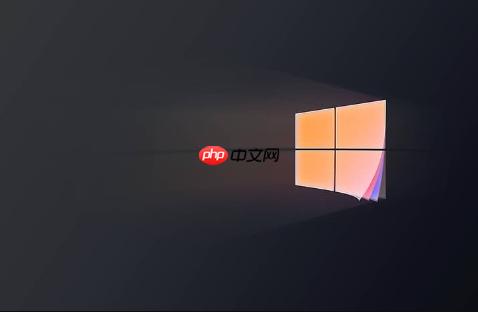
Windows11文件或文件夹名称不能修改怎么办_Windows11文件夹名称无法修改修复方法
1、重启Windows资源管理器可解决临时故障;2、关闭占用文件的程序或重启电脑;3、修改文件夹权限并获取所有权;4、禁用受控文件夹访问功能;5、使用管理员命令提示符执行ren命令重命名;6、修复注册表中缺失的CommonFilesDir等项;7、运行sfc/scannow和DISM命令修复系统文件;8、创建新管理员账户排除用户配置损坏问题。
Windows系列 5862025-10-17 21:14:01
-

Windows11打开图片或视频时响应速度非常慢怎么办_Windows11打开图片/视频慢修复方法
首先修复或重置照片应用,接着重启Windows资源管理器进程,再运行SFC和DISM命令修复系统文件,最后调整文件夹选项以提升性能。
Windows系列 2032025-10-17 21:07:02
-

Windows11提示“无法加载用户配置文件”怎么解决_Windows11无法加载用户配置文件修复方法
首先重启并进入安全模式,启用内置Administrator账户,创建新用户并迁移数据,检查修复NTFS权限,或通过sysdm.cpl删除重建配置文件以解决登录问题。
Windows系列 6192025-10-17 20:42:02
-
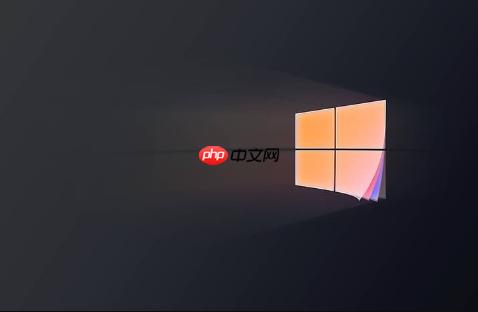
Windows11记事本打开TXT文件出现乱码怎么解决_Windows11记事本乱码修复方法
首先尝试手动更改编码格式,打开文件后选择“另存为”并依次尝试UTF-8、ANSI或Unicode编码;若无效,可调整系统区域设置为中文(简体,中国),避免启用UTF-8Beta选项;仍无法解决时,建议使用Notepad++等第三方编辑器识别并转换编码;最后通过sfc/scannow命令修复系统文件,确保记事本功能正常。
Windows系列 9472025-10-17 20:32:01
-

Windows11的网络和Internet设置页面一片空白怎么办_Windows11网络设置页面空白修复方法
首先重启Windows资源管理器,若无效则重置“设置”应用,随后通过PowerShell重新注册设置应用,运行SFC和DISM修复系统文件,最后执行网络重置恢复网络配置。
Windows系列 8812025-10-17 20:31:01
-
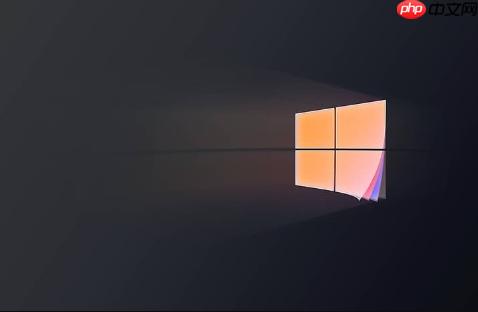
Windows11电脑睡眠后无法唤醒只能强制关机怎么解决_Windows11睡眠无法唤醒修复方法
首先检查键盘鼠标唤醒权限,再关闭快速启动,更新或回滚显卡驱动,启用混合睡眠,并禁用IntelManagementEngineInterface的节能功能以解决Windows11睡眠后黑屏问题。
Windows系列 7602025-10-17 20:20:02
-

Windows11系统更新卡住不动了怎么强制继续_Windows11更新卡住强制继续方法
首先重启WindowsUpdate服务以恢复更新进程,接着使用DISM和SFC命令修复系统文件,清理$GetCurrent更新文件夹,卸载冲突硬件驱动,最后通过MediaCreationTool创建安装介质进行就地升级解决更新卡住问题。
Windows系列 12672025-10-17 20:05:01
-

Windows11提示“一个或多个音频服务未运行”怎么解决_Windows11音频服务未运行修复方法
首先重启WindowsAudio及相关服务,若无效则通过管理员命令提示符强制启动服务,接着运行系统音频疑难解答工具检测修复,最后检查并更新音频驱动程序以解决音频服务未运行问题。
Windows系列 10812025-10-17 20:03:01
社区问答
-

vue3+tp6怎么加入微信公众号啊
阅读:5002 · 6个月前
-

老师好,当客户登录并立即发送消息,这时候客服又并不在线,这时候发消息会因为touid没有赋值而报错,怎么处理?
阅读:6046 · 7个月前
-

RPC模式
阅读:5020 · 7个月前
-

insert时,如何避免重复注册?
阅读:5829 · 9个月前
-

vite 启动项目报错 不管用yarn 还是cnpm
阅读:6428 · 10个月前
最新文章
-
拼多多优惠活动显示错误怎么办 拼多多活动信息刷新与优化方法
阅读:248 · 29分钟前
-
minecraft浏览器版入口 minecraft国际服正版中文登录页
阅读:214 · 31分钟前
-
safari浏览器官方访问网址链接_safari浏览器平台官网首页直达入口
阅读:850 · 33分钟前
-
魔兽世界网页版安全入口 魔兽世界账号登录快速入口
阅读:218 · 35分钟前
-
Java中类加载的延迟机制是如何工作的
阅读:708 · 37分钟前
-
Windows安装需要多长时间才算正常
阅读:520 · 39分钟前
-
快递蜂鸟怎样查即时配送_快递蜂鸟即时配送订单状态与骑手信息
阅读:491 · 41分钟前
-
JavaScript中的URL操作与处理_javascript网络
阅读:882 · 43分钟前
-
怎么用php_PHP语言基础使用教程
阅读:118 · 45分钟前
-
猫眼电影app上的“热搜榜”是根据什么排名的_猫眼电影热搜榜排名规则说明
阅读:346 · 47分钟前



















